filmov
tv
¿Cómo Solucionar Error de Pantalla Azul en Windows 10?

Показать описание
😰Una pantalla azul de la muerte o BSOD es una situación molesta donde la PC con Windows muestra un fondo azul junto con una cara triste y probablemente un código de suspensión. Puede ocurrir con facilidad cuando intentas actualizar el sistema o arrancarlo. Cuando esto ocurre, provoca que todo el sistema se detenga y simplemente no podrás trabajar en la PC como lo haces normalmente. Esta situación puede obligarte a reiniciar tu PC. Después de esto, es posible que tengas que volver a actualizar el software o el programa con el que estás trabajando y volver a abrir los archivos. Entonces, ¿cómo se puede solucionar? Este video presentará 4 métodos prácticos sobre cómo arreglar y como eliminar el error de la pantalla azul de la muerte en Windows 10, e incluso podrás saber cómo recuperar los datos después de la pantalla azul de la muerte.
📢Marca Temporal:
Intro 00:00
Método 1: Desactivar el Reinicio Automático 3:24
Método 2: Desinstalar Aplicaciones 4:28
Método 3: Descargar Nuevamente los Archivos de Actualización 4:52
Método 4: Desconectar el Hardware Innecesario 5:24
Bonificación: Recuperar Datos Después de la Pantalla Azul de la Muerte Mediante el Uso de Recoverit Data Recovery 5:45
¿Cómo Arreglar la Pantalla Azul de la Muerte en Windows 10?
👉Método 1: Desactivar el Reinicio Automático
Como primera solución para la pantalla azul de la muerte, trataremos de desactivar la función de Reinicio Automático, ya que la opción de reinicio automático de Windows se establece por defecto en el momento de la pantalla azul de la muerte de Windows 10.
Paso 1: Haz clic con el botón derecho en "Esta PC" y dirígete a "Propiedades".
Paso 2: Elige "Configuración Avanzada del Sistema".
Paso 3: Pulsa en "Configuración" en la opción "Inicio y Recuperación".
Paso 4: Desmarca la opción "Reinicio Automático" y pulsa en "Aceptar" para confirmar.
👉Método 2: Desinstalar Aplicaciones
Paso 1: Comienza por dirigirte a la "Configuración" de tu PC.
Paso 2: Ahora, ve a la opción "Apps" y pulsa en "Apps & Características".
Paso 3: Comienza a seleccionar las aplicaciones y programas y haz clic en el botón "Desinstalar".
Paso 4: Confirma las acciones siguiendo las instrucciones que aparecen en la pantalla.
👉Método 3: Descargar Nuevamente los Archivos de Actualización
Paso 1: En primer lugar, haz clic en el botón de Inicio y abre el menú de Inicio.
Paso 2: Busca el Liberador de Espacio en Disco y pulsa sobre el resultado.
Paso 3: Ahora puedes elegir la unidad "Windows (C:)" y hacer clic en "Aceptar".
Paso 4: Después de eso, pulsa en la opción "Limpiar Archivos del Sistema" ubicada en la parte inferior y pulsa en "Aceptar".
Paso 5: A continuación, elige la unidad y pulsa en "Aceptar" de nuevo.
Paso 6: De las opciones del cuadro de diálogo, marca la casilla junto a "Archivos Temporales de Instalación de Windows". Haz clic en "Aceptar" y se eliminarán los archivos de actualización. Ahora podrás volver a descargarla.
👉Método 4: Eliminar el Hardware Innecesario
Otra cosa que puede ayudarte a arreglar la pantalla azul de la muerte es eliminar el hardware. Como el problema podría estar relacionado con el hardware, hacer esto reducirá los riesgos de error cada vez que decidas instalar Windows 10. Por lo tanto, te sugerimos que desconectes cualquier cosa innecesaria como discos duros externos, USB o unidades de Bluetooth.
❗️ Bonificación: Recuperar Datos Después de la Pantalla Azul de la Muerte
💁♂️SUSCRÍBETE para obtener más soluciones de recuperación de datos:
💁♂️Síguenos en Facebook:
#PantallaAzul #Wondershare #WondershareRecoverit
Комментарии
 0:00:53
0:00:53
 0:03:02
0:03:02
 0:06:39
0:06:39
 0:09:22
0:09:22
 0:08:30
0:08:30
 0:02:57
0:02:57
 0:02:49
0:02:49
 0:05:23
0:05:23
 0:11:32
0:11:32
 0:02:59
0:02:59
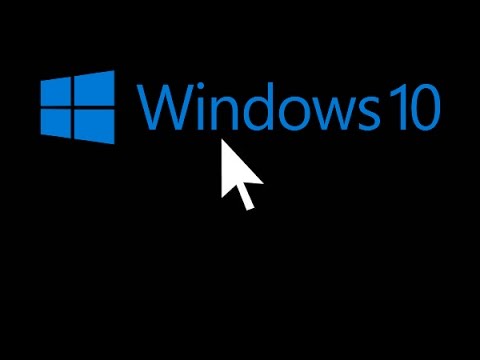 0:06:22
0:06:22
 0:05:29
0:05:29
![[Pantalla Azul Arreglada]](https://i.ytimg.com/vi/VaPHIXGg_ug/hqdefault.jpg) 0:04:15
0:04:15
 0:08:19
0:08:19
 0:03:51
0:03:51
 0:04:43
0:04:43
 0:07:43
0:07:43
 0:02:33
0:02:33
 0:07:34
0:07:34
 0:02:25
0:02:25
 0:07:05
0:07:05
 0:06:11
0:06:11
 0:02:36
0:02:36
 0:06:19
0:06:19